Vous cherchez une méthode facile et efficace pour synchroniser vos notes iPhone sur le PC ?
Ce tutoriel vous explique comment exporter vos notes iPhone sur le PC en toute simplicité via CopyTrans Contacts. Ce logiciel permet non seulement d’exporter les notes depuis n’importe quel appareil iOS (iPhone, iPad ou même iPod Touch tous modèles inclus), mais également d’en saugarder toutes les pièces jointes et les propriétés du texte (couleurs, gras, italique…) !
⭐ Voici une solution pour transférer les notes d’un iPhone ou iPad à un autre si vous préférez.
👉 Vous pouvez également exporter vos notes depuis iCloud ou Gmail.
Pour exporter vos notes iPhone vers le PC :
- Tout d’abord, téléchargez CopyTrans Contacts en cliquant sur le lien ci-dessous :
- Installez le logiciel. Si vous avez besoin d’aide, veuillez suivre le guide d’installation : Installer CopyTrans Contacts.
- Lancez CopyTrans Contacts et connectez l’iPhone au PC. Veuillez patienter jusqu’au chargement complet des données de l’iPhone (suivez la progression en bas à droite de l’écran). Une fois le chargement terminé, cliquez sur l’icône des Notes dans le menu à gauche de l’écran. Vous allez ainsi voir vos notes s’afficher.
- Sélectionnez alors les notes que vous souhaitez sauvegarder. Pour les sélectionner toutes à la fois, cochez la case Notes en haut de la liste. Puis, cliquez sur le bouton Exporter sélection.
- Ensuite, choisissez ou créez un nouveau dossier dans lequel vous allez sauvegarder vos notes, puis cliquez sur OK.
- Bravo ! Vous avez bien transféré vos notes iPhone vers le PC. Vous les retrouverez au format .HTML dans le dossier indiqué, accompagnées de toutes les pièces jointes.
Télécharger CopyTrans Contacts
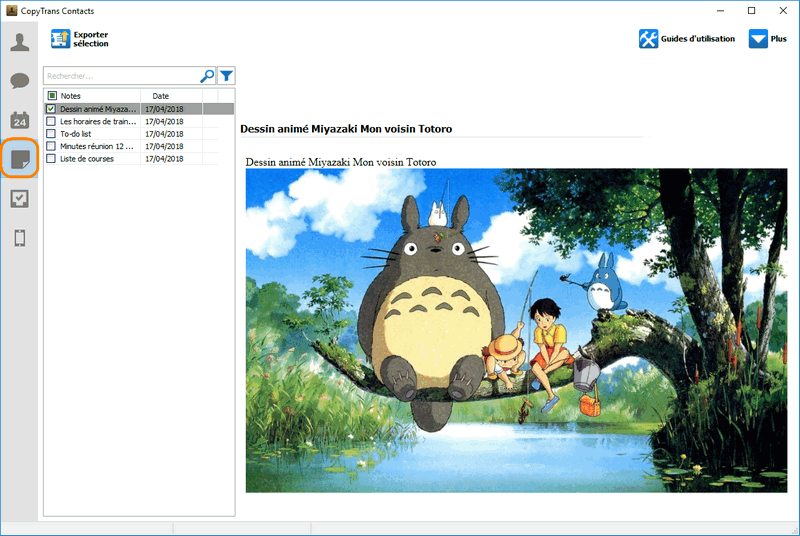
Pour plus d’informations sur la gestion des notes iPhone, consultez ce guide officiel d’Apple.
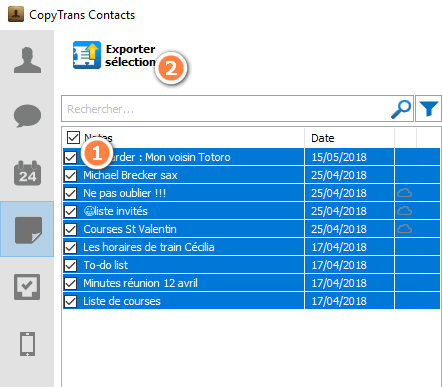
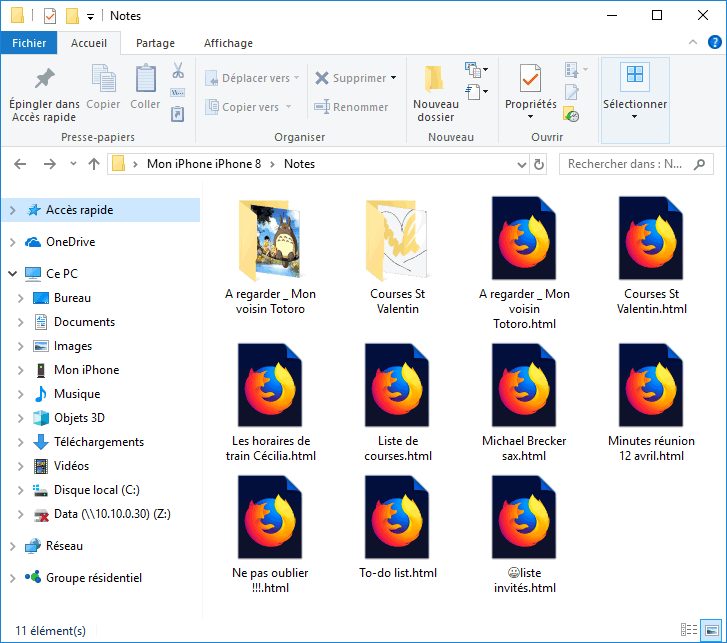
💡 Vos notes ne sont plus présentes sur l’appareil ? Découvrez comment récupérer des notes supprimées à partir d’une sauvegarde !

Depuis iOS 11, Apple a limité la gestion de notes locales. Cela impacte certaines fonctionnalités de CopyTrans Contacts.
👉 Coment gérer les notes locales iPhone ?